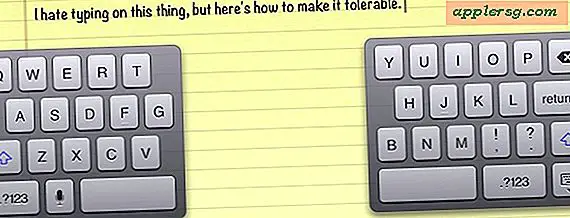Sådan gemmes som i Mac OS X Lion med en "Eksport" genvej

Mac-brugere kan have bemærket, at den langvarige funktion "Gem som" er forsvundet fra OS X Lion, og "Save As" er noget, som mange Mac-brugere er vant til i løbet af årene. Standardvalgene, der erstatter "Gem som", er to forskellige funktioner, Duplikater og Eksport, hvoraf ingen fungerer ret det samme, og ingen af dem er knyttet til en tastaturgenvej.
Hvis du vil have din "Save As" -funktion tilbage på Mac igen, viser vi dig, hvordan du opretter din egen tastaturgenvej for at mimicere den gamle opførsel af "Save As", så når du slår Command + Shift + S, en Dialogboksen Gem (Eksporter eller Gem som) vises, så du kan gøre nøjagtig samme Gem som funktion, der eksisterede før.
- Åbn "Systemindstillinger" fra Apple-menuen og klik på "Tastatur"
- Klik på fanen "Tastaturgenveje" og vælg derefter "Programgenveje" fra listen
- Klik nu på + plus-ikonet for at tilføje en ny genvej, der er tilgængelig for Alle programmer
- Indtast menustitelet nøjagtigt som "Eksporter ..." med de tre perioder *
- Klik på boksen "Tastaturgenveje" og tryk på Kommando + Skift + S
- Klik på "Tilføj" og luk af præferencer

Åbn en fil i enhver applikation, og prøv din nye "Gem som" (Eksporter som) genvej ved at trykke på Command + Shift + S. Nej det virker ikke præcis som det gamle "Gem som", men det gør heller ikke kommandoen Duplicate.
* Bemærk, hvis du har en moderne version af OS X, kan du faktisk skrive 'Gem som ...' i det pågældende felt og returnere den sande tastaturgenvej Gem som funktionalitet som OS X Mavericks, Mountain Lion og OS X Yosemite!
Dette tip har til formål at forbedre nogle af de forslag, der for nylig har hentet damp på Apple-centreret web, hvor nogle mennesker favoriserer makrohacker eller den samme genvej, men i stedet for "Duplicate" -funktionen. Dette virker sikkert, men alt, der er bundet til funktionen "Duplicate", kræver et ekstra skridt til at gemme et dokument, snarere end "Eksporter", som bringer dig direkte til en velkendt "Gem som" dialogboks.